LED显示屏接收卡参数如何设置
- 格式:pdf
- 大小:480.82 KB
- 文档页数:6
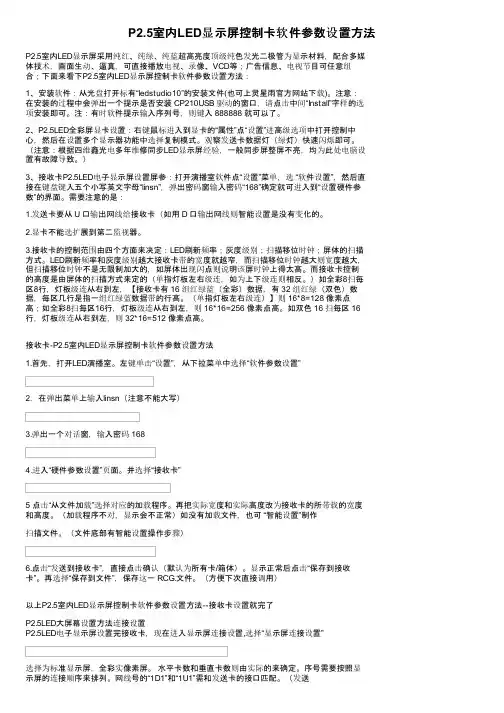
P2.5室内LED显示屏控制卡软件参数设置方法P2.5室内LED显示屏采用纯红、纯绿、纯蓝超高亮度顶级纯色发光二极管为显示材料,配合多媒体技术,画面生动、逼真,可直接播放电视、录像、VCD等;广告信息、电视节目可任意组合;下面来看下P2.5室内LED显示屏控制卡软件参数设置方法:1、安装软件:从光盘打开标有“ledstudio10”的安装文件(也可上灵星雨官方网站下载)。
注意:在安装的过程中会弹出一个提示是否安装 CP210USB 驱动的窗口,请点击中间“Install”字样的选项安装即可。
注:有时软件提示输入序列号,则键入 888888 就可以了。
2、P2.5LED全彩屏显卡设置:右键鼠标进入到显卡的“属性”点“设置”进高级选项中打开控制中心,然后在设置多个显示器功能中选择复制模式。
观察发送卡数据灯(绿灯)快速闪烁即可。
(注意:根据四维鑫光电多年维修同步LED显示屏经验,一般同步屏整屏不亮,均为此处电脑设置有故障导致。
)3、接收卡P2.5LED电子显示屏设置屏参:打开演播室软件点“设置”菜单,选 “软件设置”,然后直接在键盘键入五个小写英文字母“linsn”,弹出密码窗输入密码“168”确定就可进入到“设置硬件参数”的界面。
需要注意的是:1.发送卡要从 U 口输出网线给接收卡(如用 D 口输出网线则智能设置是没有变化的。
2.显卡不能选扩展到第二监视器。
3.接收卡的控制范围由四个方面来决定:LED刷新频率;灰度级别;扫描移位时钟;屏体的扫描方式。
LED刷新频率和灰度级别越大接收卡带的宽度就越窄,而扫描移位时钟越大则宽度越大,但扫描移位时钟不是无限制加大的,如屏体出现闪点则说明该屏时钟上得太高。
而接收卡控制的高度是由屏体的扫描方式来定的(单指灯板左右级连,如为上下级连则相反。
)如全彩8扫每区8行,灯板级连从右到左,【接收卡有 16 组红绿蓝(全彩)数据,有 32 组红绿(双色)数据,每区几行是指一组红绿蓝数据带的行高。
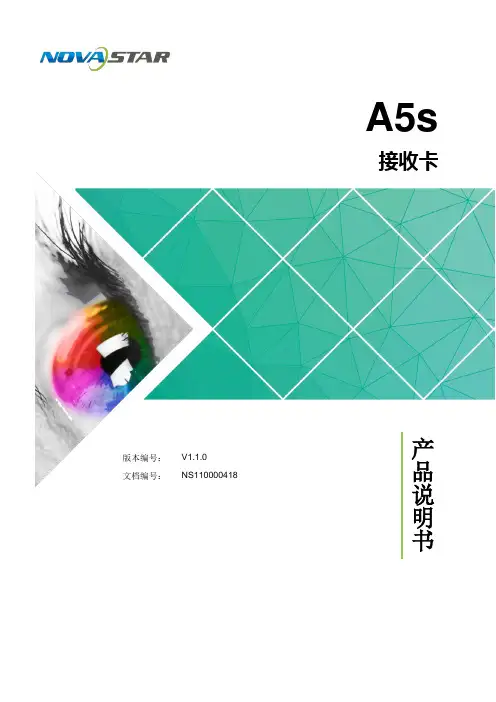
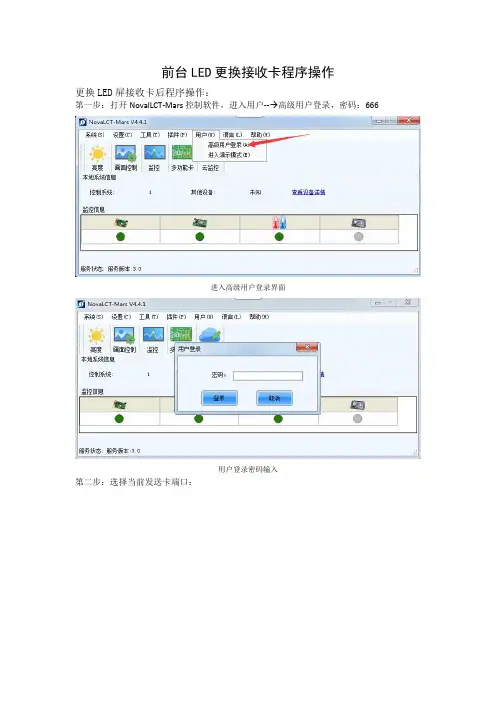
前台LED更换接收卡程序操作
更换LED屏接收卡后程序操作:
第一步:打开NovalLCT-Mars控制软件,进入用户-- 高级用户登录,密码:666
进入高级用户登录界面
用户登录密码输入
第二步:选择当前发送卡端口:
第三步:发送卡配置:
第四步:接收卡配置并导入配置文件:
此接收卡配置文件通用于前台LED屏、舞台竖直长条屏和舞台双侧屏。
第五步:显示屏连接配置并导入配置文件:
其中,前台连接文件对应前台LED屏,双侧平连接文件对应中国厅双侧LED屏,舞台双竖直长条屏连接文件对应中国厅舞台双竖直长条屏。
LED屏亮度修改:
打开NovalLCT-Mars控制软件,进入登录高级用户后
注意:亮度调节只能手动调节亮度值,其他勿动,然后点击刷新就可以了,不用保存到硬件。
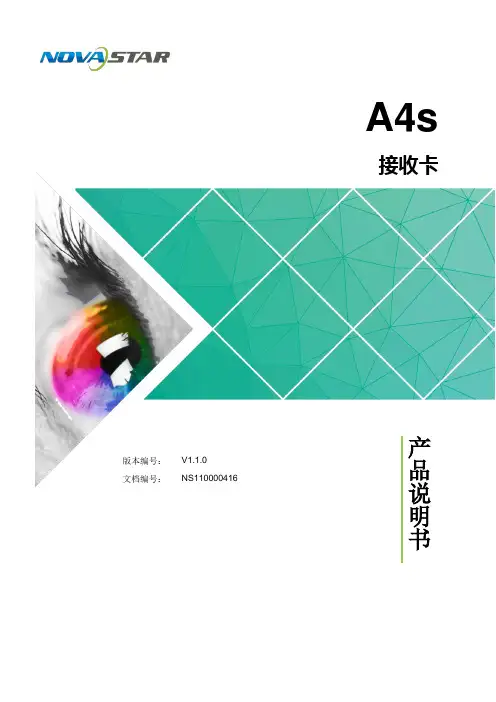
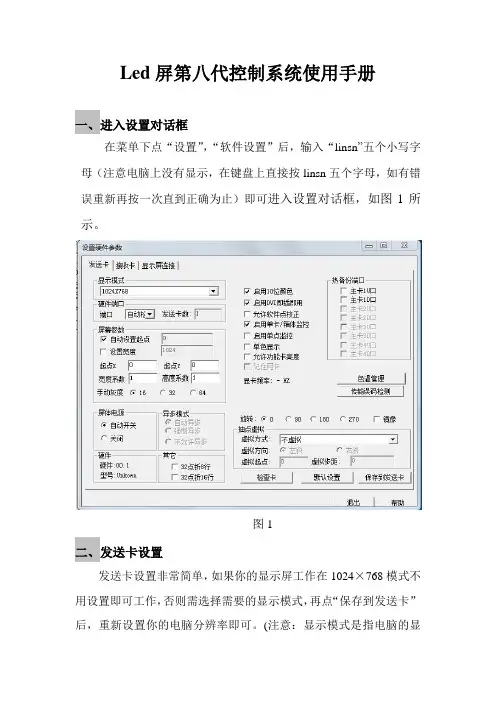
Led屏第八代控制系统使用手册一、进入设置对话框在菜单下点“设置”,“软件设置”后,输入“linsn”五个小写字母(注意电脑上没有显示,在键盘上直接按linsn五个字母,如有错误重新再按一次直到正确为止)即可进入设置对话框,如图1所示。
图1二、发送卡设置发送卡设置非常简单,如果你的显示屏工作在1024×768模式不用设置即可工作,否则需选择需要的显示模式,再点“保存到发送卡”后,重新设置你的电脑分辨率即可。
(注意:显示模式是指电脑的显示模式。
) 如图1所示。
三、接收卡设置在进入接收卡的设置之前,先了解接收设置界面上的各项是非常必要的,能让用户更好地了解控制系统,从而使操作更简单,快捷。
灯板芯片:可选专用PWM或点校正等芯片当前扫描模式:完成智能设置后,软件界面会写出当前单元板的驱动模式。
文件名称:是指经智能设置正确后,保存驱动设置时给驱动文件起的名称。
例如:通用全彩8扫8行8折。
LED刷新频率:LED显示屏更新图片的速率,刷新频率越高,频率图像越稳定,如果要用照相机拍摄画面时无水波纹无闪烁,刷新率应设置在600hz以上。
双色显示屏不追求效果一般设置成60-75HZ 即可,全彩屏要求效果一般户内屏设为180-600hz,户外屏300-1200hz。
同步刷新:对于双色显示屏,选与不选此项对效果影响不大。
但对于全彩显示屏,必须选此项,可以使电脑与显示屏同步,效果更好。
灰度级数:一般来说,双色显示屏选256级即可,全彩户内选4096级,户外选16384级。
当然也可以根据显示屏的要求提高灰度,灰度越高图片层次越好。
扫描移位时钟:取决于驱动板的性能和设计。
如果性能好,设计合理,能上的时钟就越高,那么单张接收卡带的面积(像素点)就会越大,或者在带面积不变的情况下支持更高的灰度和刷新频率。
占空比:是指移位时钟的占空比,改变此数据,可以使扫描移位时钟能上更高时钟。
一般设为50%。
消隐时间:如果显示屏出现有暗亮的情况,可以通过此项来消除。
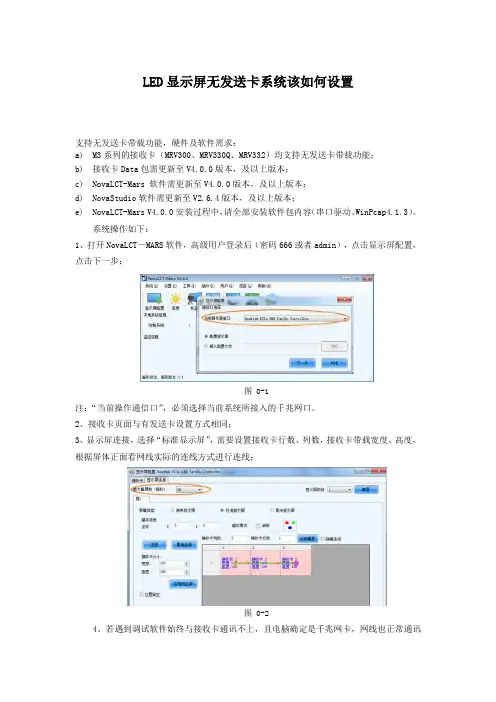
LED显示屏无发送卡系统该如何设置
支持无发送卡带载功能,硬件及软件需求:
a)M3系列的接收卡(MRV300、MRV330Q、MRV332)均支持无发送卡带载功能;
b)接收卡Data包需更新至V4.0.0版本,及以上版本;
c)NovaLCT-Mars 软件需更新至V4.0.0版本,及以上版本;
d)NovaStudio软件需更新至V2.6.4版本,及以上版本;
e)NovaLCT-Mars V4.0.0安装过程中,请全部安装软件包内容(串口驱动、WinPcap4.1.3)。
系统操作如下:
1、打开NovaLCT—MARS软件,高级用户登录后(密码666或者admin),点击显示屏配置,点击下一步;
图 0-1
注:“当前操作通信口”,必须选择当前系统所接入的千兆网口。
2、接收卡页面与有发送卡设置方式相同;
3、显示屏连接,选择“标准显示屏”,需要设置接收卡行数、列数,接收卡带载宽度、高度,根据屏体正面看网线实际的连线方式进行连线;
图 0-2
4、若遇到调试软件始终与接收卡通讯不上,且电脑确定是千兆网卡,网线也正常通讯
的情况下,可在官网下载对应接收卡的最新程序包,进行升级,最新的接收卡程序包支持无发送卡使用。
无发送卡模式下程序包的更改,通信口选择要选择千兆网口,如下图:
图 0-3
其余步骤与有发送卡的程序包更改方法一致。
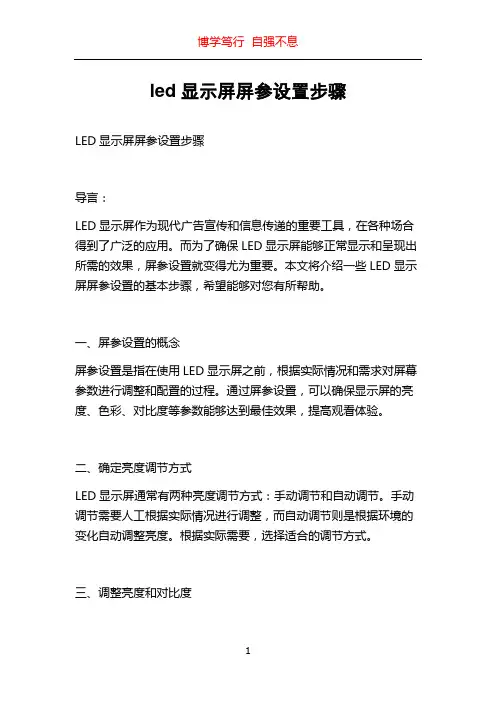
led显示屏屏参设置步骤LED显示屏屏参设置步骤导言:LED显示屏作为现代广告宣传和信息传递的重要工具,在各种场合得到了广泛的应用。
而为了确保LED显示屏能够正常显示和呈现出所需的效果,屏参设置就变得尤为重要。
本文将介绍一些LED显示屏屏参设置的基本步骤,希望能够对您有所帮助。
一、屏参设置的概念屏参设置是指在使用LED显示屏之前,根据实际情况和需求对屏幕参数进行调整和配置的过程。
通过屏参设置,可以确保显示屏的亮度、色彩、对比度等参数能够达到最佳效果,提高观看体验。
二、确定亮度调节方式LED显示屏通常有两种亮度调节方式:手动调节和自动调节。
手动调节需要人工根据实际情况进行调整,而自动调节则是根据环境的变化自动调整亮度。
根据实际需要,选择适合的调节方式。
三、调整亮度和对比度亮度和对比度是影响显示屏效果的两个重要参数。
调节亮度可以使显示屏在不同环境下都能够清晰可见,而调节对比度可以提高图像的层次感和细节表现力。
在进行亮度和对比度调节时,需要根据实际环境光照水平和要显示的内容进行适当的调整。
四、调整色彩均衡LED显示屏的色彩均衡是指红、绿、蓝三个基色之间的色彩分布比例。
通过调整色彩均衡,可以使显示屏呈现出准确、鲜艳的色彩效果。
一般情况下,色彩均衡可以通过调整屏幕上的R、G、B三个通道的亮度来实现。
五、设置屏幕分辨率屏幕分辨率是指显示屏的像素点数。
根据实际需求,设置合适的屏幕分辨率可以保证内容显示的清晰度和准确性。
当选择分辨率时,需要考虑显示屏的尺寸、观看距离和显示内容的要求。
六、调整刷新率刷新率是指显示屏显示图像的频率,单位为赫兹(Hz)。
调整刷新率可以提高图像的稳定性和流畅度。
一般情况下,选择适合的刷新率可以避免图像闪烁或者拖影现象的出现。
七、设置灰度位数灰度位数是指显示屏能够显示的不同亮度级别的数量。
较高的灰度位数可以保证图像的层次感和细节表现力。
根据实际情况和需求,选择适合的灰度位数可以提高显示效果。
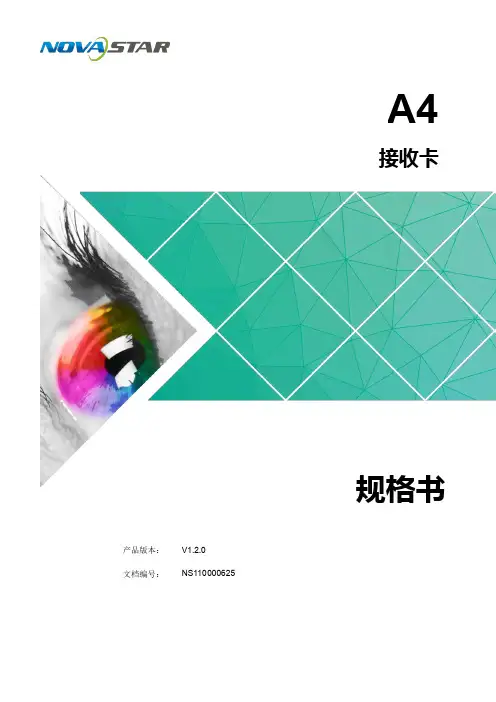

LED演播室智能设置中的各种小技巧(能使你的led更早的投入使用)一、led显示屏连接示意图(设置前必备)注意:1、接收卡如采用RV801/901:1)单双色的HUB转接板的50P数据线最好插在上方的50P插座上,并且按照顺序插好从HUB转接板到模组(LED单元板)之间的排线【智能设置默认为第一个接口】;2)全彩色的HUB转接板一般是一个转接板就占用了上下2个接口,故要注意不要插反,以及要对好金针,以免插错位,导致损坏接收卡以及转接板,并且按照顺序插好从HUB转接板到模组(LED单元板)之间的排线【智能设置默认为第一个接口】;2、接收卡如采用RV908:908接收卡一般为室内外全彩色专用的接收卡,请根据上图标识正确按顺序连接模组(led单元板)之间的排线【智能设置默认为第一个接口】;3、显示卡必须设置成为复制模式(2个显示器显示相同内容)。
二、LED演播室智能设置的进入:1、安装led演播室软件(安装序列号为82562450或888888);2、启动led演播室;3、在菜单中选择【设置】 【软件设置】;4、在软件设置的【播放窗】中输入‘linsn’(不含单引号、输入法切换至小写英文状态)后会弹出密码对话框,输入密码‘168’(不含单引号)点击确定进入硬件设置界面;【如下图所示】三、发送卡的设置(发送卡界面):1、在左上角的显示模式中选择与显示器分辨率一致的数值,如在选项中没有的可以点击右侧的自定义中输入与显示器分辨率一致的数值【尽可能不大于显示器的分辨率】;2、右侧列表中的选项框根据实际情况选择;3、最后点击右下角的【保存到发送卡】;温馨提示:如果设置里分辨率则需要重新启动电脑;备注:左下角的硬件中会显示发送卡的硬件型号和版本号;四、接收卡的设置(接收卡界面):如有接收卡的加载程序,则直接点击下方的【从文件加载】即可,如没有led单元板的接收卡程序则要重新智能设置,具体方法如下:1、点击左下角的【智能设置】,弹出智能设置向导1,输入如下图所示的参数后点击【下一步】、【接收卡工作模式根据实际选择】说明(这一步是在智能设置中最主要的一个步骤):1、显示屏类型:根据实际选择;2、灯板芯片:如采用常规的芯片则直接选择通用芯片即可,如采用特殊类型的芯片,请根据实际选择;3、点数(一个模组/led单元板的点数):X为长度点数、Y为高度点数;4、数据接口数(一个模组/单元板有几个可以输入的接口/排线数):每口数据线组数(一个模组/单元板可用的接口/排线数中的RGB数据组数):5、行译码方式:请根据实际选择【一般动态的常规为138译码、静态的为静态不需译码】;6、接收卡工作模式:采用RV801/901的为正常模式、RV908为8型24组数据、其它的根据实际选择;7、芯片通道数:一般选择规则模式,采用74HC595的都为8、采用恒流芯片的一般为16;8、模块级联方向:根据实际选择【常规为从右到左】;下面就第3、4步着重讲解(技巧掌握后,可以很轻松的继续点击下一步):1、室内3.0、3.75、5.0的单双色为例:一般以上的led单元板都是长64点、高32点,采用HUB08接口(接口默认为2组数据);所以在3、4、5的选项里输入以下信息:3、点数里可以输入:X为64;Y为32,4、数据接口数:1,每口数据线组数:25、行译码方式:74HC138译码技巧:也可以在点数里输入X:16、Y:16,数据接口数:1,每口数据线组数:1【采用技巧模式设置时在最后一步点点的时候也要看led单元板右上角的16 x 16】2、室内P2.5、P3、P4以及P5、P6等16扫的全彩色为例:一般以上的led单元板都是长64点、高32点,采用HUB75接口(接口默认为2组数据);所以在3、4、5的选项里输入以下信息:3、点数里可以输入:X为64;Y为32,4、数据接口数:1,每口数据线组数:25、行译码方式:74HC138译码技巧:也可以在点数里输入X:16、Y:16,数据接口数:1,每口数据线组数:1【采用技巧模式设置时在最后一步点点的时候也要看led单元板右上角的16 x 16】3、室内P5、P6、P7.62等8扫的全彩色为例:一般以上的led单元板都是长32点、高16点,采用HUB75接口(接口默认为2组数据);所以在3、4、5的选项里输入以下信息:3、点数里可以输入:X为32;Y为16,4、数据接口数:1,每口数据线组数:25、行译码方式:74HC138译码4、户外W10等4扫的单双色为例:一般W10的led单元板都是长32点、高16点,采用HUB12接口(接口默认为1组数据);所以在3、4、5的选项里输入以下信息:3、点数里可以输入:X为32;Y为16,4、数据接口数:1,每口数据线组数:15、行译码方式:74HC138译码5、户外W12、W16、W20等4扫的单双色为例:一般以上的led单元板都是长16点、高8点,采用HUB12接口(接口默认为1组数据);所以在3、4、5的选项里输入以下信息:3、点数里可以输入:X为16;Y为8,4、数据接口数:1,每口数据线组数:15、行译码方式:74HC138译码6、户外W10等4扫的全彩色为例:一般以上的led单元板都是长16点、高8点,采用HUB12接口(接口默认为1组数据);所以在3、4、5的选项里输入以下信息:3、点数里可以输入:X为16;Y为8,4、数据接口数:1,每口数据线组数:15、行译码方式:74HC138译码技巧:也可以在点数里输入X:16、Y:8,数据接口数:1,每口数据线组数:1【采用技巧模式设置时在最后一步点点的时候也要看led单元板右上角的16 x 8】7、户外W12、W16、W20等静态的全彩色为例:一般以上的led单元板都是长16点、高8点,采用HUB75/40接口(接口默认为2组数据);所以在3、4、5的选项里输入以下信息:3、点数里可以输入:X为16;Y为8,4、数据接口数:1,每口数据线组数:25、行译码方式:静态无需译码技巧:也可以在点数里输入X:16、Y:4,数据接口数:1,每口数据线组数:1【采用技巧模式设置时在最后一步点点的时候也要看led单元板右上角的16 x 4】户外单色4扫led单元板智能设置说明(P10为例参考)一、led显示屏连接示意图(设置前必备)设置前注意事项:1、首先先确认发送卡是否工作正常;2、检查网线是否正常压制(常规插在U口、挨着灯的那个是U口);3、接收卡数据灯是否工作正常(常规插在A口、挨着电源的那个是A口);4、检查HUB板是否从第一个口开始连接到led模组;二、LED演播室智能设置的进入:1、安装led演播室软件(安装序列号为82562450或888888);2、启动led演播室;3、在菜单中选择【设置】 【软件设置】;4、在软件设置的【播放窗】中输入‘linsn’(不含单引号、输入法切换至小写英文状态)后会弹出密码对话框,输入密码‘168’(不含单引号)点击确定进入硬件设置界面;【如下图所示】三、发送卡的设置(发送卡界面):1、在左上角的显示模式中选择与显示器分辨率一致的数值(尽量不要大于显示器分辨率);2、右侧列表中的选项框根据实际情况选择;3、最后点击右下角的【保存到发送卡】;温馨提示:如果设置里分辨率则需要重新启动电脑;四、接收卡的设置(接收卡界面):如有接收卡的加载程序,则直接点击下方的【从文件加载】即可,如没有led单元板的接收卡程序则要重新智能设置,具体方法如下:1、点击左下角的【智能设置】,弹出智能设置向导1,输入如下图所示的参数后点击【下一步】、【接收卡工作模式根据实际选择】2、弹出智能设置向导2、这一步主要是设置数据的正、反向,请根据实际选择相应的显示状态,选好后点击【下一步】;(温馨提示:将上方的自动变化去掉,进行手动选择1、2查看屏体变化)3、智能设置向导4、这一步主要是这是OE极性,请根据实际选择相应的显示状态,选好后点击【下一步】;(温馨提示:将上方的自动变化去掉,进行手动选择1、2查看屏体变化)4、智能设置向导6、这一步主要是设置扫描方式,由于是4扫,就直接如下图所示选择即可(或根据实际情况选择),选好后点击【下一步】;5、智能设置向导7、这一步主要是设置驱动芯片的走向,请根据屏幕变化按实际选择。
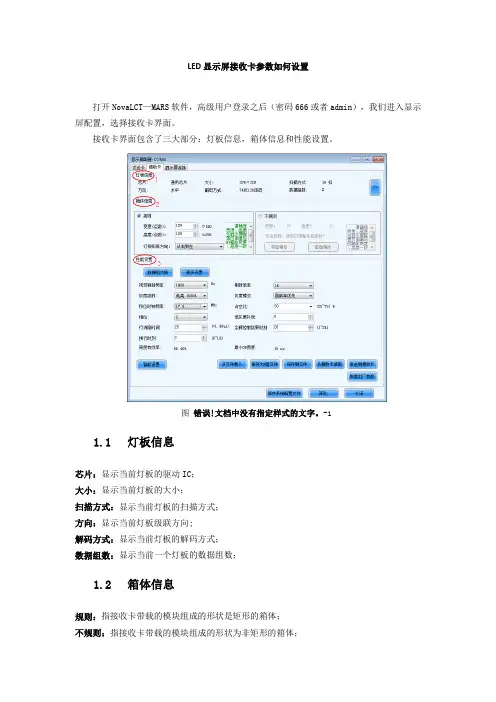
LED显示屏接收卡参数如何设置打开NovaLCT—MARS软件,高级用户登录之后(密码666或者admin),我们进入显示屏配置,选择接收卡界面。
接收卡界面包含了三大部分:灯板信息,箱体信息和性能设置。
图错误!文档中没有指定样式的文字。
-11.1灯板信息芯片:显示当前灯板的驱动IC;大小:显示当前灯板的大小;扫描方式:显示当前灯板的扫描方式;方向:显示当前灯板级联方向;解码方式:显示当前灯板的解码方式;数据组数:显示当前一个灯板的数据组数;1.2箱体信息规则:指接收卡带载的模块组成的形状是矩形的箱体;不规则:指接收卡带载的模块组成的形状为非矩形的箱体;宽度(点数):屏幕使用接收卡带载最宽一张的宽度点数;高度(点数):屏幕使用接收卡带载最高一张的高度点数;1.3性能设置视觉刷新频率:此参数越高,显示画面越稳定;刷新倍率:刷新倍率越高,视觉刷新频率将越高,但会损失屏体亮度;灰度级数:灰度等级越高,画面显示会越细腻;灰度模式:亮度优先模式、刷新率优先模式、灰度优先模式;移位时钟频率:取决驱动芯片的性能和灯板设计。
如果性能好,设计合理,能达到的时钟就越高,那么单张接收卡带的面积(像素点)就会越大,或者在带面积不变的情况下支持更高的灰度和刷新频率;占空比:是指移位时钟的占空比,改变此数据,可以使扫描移位时钟能上更高时钟,一般设为50%;相位:移位时钟与移位数据的相对时间关系,有时显示图像有错位或闪点,调节此参数能消除;低灰度补偿:对于某些无法正确响应窄脉宽的驱动芯片,通过调整该参数,可以对其进行补偿,以改善低灰度的效果;行消隐时间:使用此参数来调整扫描屏余辉,若余辉严重可增大此数值;余辉控制结束时刻:配合行消隐时间和换行时刻,调整扫描屏余辉;换行时刻:配合行消隐时间,调整扫描屏余辉;1.3.1更多设置更多设置界面所包含的内容如图5-2图错误!文档中没有指定样式的文字。
-2 点开之后如图5-3。
图错误!文档中没有指定样式的文字。
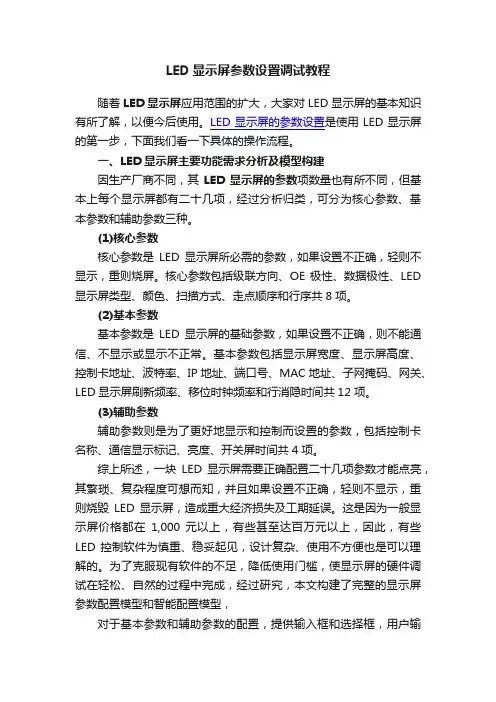
LED显示屏参数设置调试教程随着LED显示屏应用范围的扩大,大家对LED显示屏的基本知识有所了解,以便今后使用。
LED显示屏的参数设置是使用LED显示屏的第一步,下面我们看一下具体的操作流程。
一、LED显示屏主要功能需求分析及模型构建因生产厂商不同,其LED显示屏的参数项数量也有所不同,但基本上每个显示屏都有二十几项,经过分析归类,可分为核心参数、基本参数和辅助参数三种。
(1)核心参数核心参数是LED显示屏所必需的参数,如果设置不正确,轻则不显示,重则烧屏。
核心参数包括级联方向、OE 极性、数据极性、LED 显示屏类型、颜色、扫描方式、走点顺序和行序共8 项。
(2)基本参数基本参数是LED显示屏的基础参数,如果设置不正确,则不能通信、不显示或显示不正常。
基本参数包括显示屏宽度、显示屏高度、控制卡地址、波特率、IP地址、端口号、MAC 地址、子网掩码、网关、LED显示屏刷新频率、移位时钟频率和行消隐时间共12 项。
(3)辅助参数辅助参数则是为了更好地显示和控制而设置的参数,包括控制卡名称、通信显示标记、亮度、开关屏时间共4 项。
综上所述,一块LED显示屏需要正确配置二十几项参数才能点亮,其繁琐、复杂程度可想而知,并且如果设置不正确,轻则不显示,重则烧毁LED显示屏,造成重大经济损失及工期延误。
这是因为一般显示屏价格都在1,000 元以上,有些甚至达百万元以上,因此,有些LED 控制软件为慎重、稳妥起见,设计复杂、使用不方便也是可以理解的。
为了克服现有软件的不足,降低使用门槛,使显示屏的硬件调试在轻松、自然的过程中完成,经过研究,本文构建了完整的显示屏参数配置模型和智能配置模型,对于基本参数和辅助参数的配置,提供输入框和选择框,用户输入和选择后,连接显示屏直接设置即可。
而对于核心参数,则可分别使用专业速查、智能配置和外部文件配置三种方法完成。
(1)专业速查对于常见和常用型号的LED显示屏,其参数一般是固定的,这时可事先整理成文件或表,调试时选择载入配置即可。
A8接收卡产品 版本 : V1. 2.0 文档编号 :NS110 000 6 31规格书版权所有©2018西安诺瓦电子科技有限公司。
保留一切权利。
非经本公司书面许可,任何单位和个人不得擅自摘抄、复制本文档内容的部分或全部,并不得以任何形式传播。
商标声明声明欢迎您选用西安诺瓦电子科技有限公司(以下简称诺瓦科技)的产品,如果本文档为您了解和使用产品带来帮助和便利,我们深感欣慰。
我们在编写文档时力求精确可靠,随时可能对内容进行修改或变更,恕不另行通知。
如果您在使用中遇到任何问题,或者有好的建议,请按照文档提供的联系方式联系我们。
对您在使用中遇到的问题,我们会尽力给予支持,对您提出的建议,我们衷心感谢并会尽快评估采纳。
接收卡A8规格书目录目录更新记录 (ii)1 安全说明 ...........................................................................................................................11.1 存储和运输安全 (1)1.2 安装和使用安全 (1)2 概述 ..................................................................................................................................33 功能特性 ...........................................................................................................................53.1 提升显示效果 (5)3.2 提升可维护性 (6)3.3 提升硬件可靠性 (6)3.4 提升软件可靠性 (7)4 硬件结构 ...........................................................................................................................84.1 外观 ..................................................................................................................................................... (8)4.2 尺寸图 ..................................................................................................................................................... (8)4.3 指示灯 ..................................................................................................................................................... (9)4.4 数据接口定义(Top) (10)4.4.1 32 组并行数据接口 ..................................................................................................................................104.4.2 64 组串行数据接口 ..................................................................................................................................134.4.3 扩展功能参考设计 ..................................................................................................................................155 固件升级 (17)6 应用场景 (18)7 产品规格 (19)A 缩略语 ............................................................................................................................20B 术语 (21)1安全说明本章描述接收卡A8的安全说明,目的是保证产品的存储、运输、安装和使用安全。
led显示屏调试教程Led显示屏调试教程Led显示屏是指由多个发光二极管(LED)组成的显示器件,广泛应用于电子信息显示领域。
在使用过程中,为了保证显示效果和稳定性,需要对Led显示屏进行调试。
下面就是一份1000字的Led显示屏调试教程。
1. 首先,确保显示屏正常供电。
检查电源线是否插好,电源线是否有断裂或者短路等问题。
如果有问题,及时更换或修复。
2. 连接控制卡和显示屏。
控制卡是控制Led显示屏显示内容的主要设备。
将控制卡和显示屏连接好,确保连接稳固。
3. 设置控制卡参数。
根据显示屏的像素点数和显示效果要求,设置控制卡的参数。
通常可以通过控制卡的自带软件或者电脑上的软件进行设置。
4. 发送显示内容。
通过控制卡发送要显示的内容。
可以通过连接电脑,将要显示的内容传输到控制卡,也可以通过其他设备进行输入。
5. 调整显示效果。
根据需要,调整显示屏的亮度、对比度、色彩等参数。
可以通过控制卡的软件或者控制面板进行调整。
6. 检查显示内容。
确保显示屏正常显示所需要的内容。
检查内容是否有缺失、闪烁等问题。
如果有问题,进行相应的调整或排查故障。
7. 检查显示屏的连接状态。
确保连接线是否稳固,没有松动或者断裂。
同时,检查连接线是否有干扰源,如高压线、强磁场等。
8. 测试显示屏的稳定性。
通过长时间显示不同内容,观察显示屏的稳定性。
如果发现显示内容闪烁、抖动等问题,可以尝试调整控制卡参数或者更换控制卡。
9. 检查灯珠质量。
仔细检查显示屏上的LED灯珠,确保没有质量问题,如黑点、亮度不均匀等。
如果发现问题,及时更换相应的LED灯珠。
10. 定期维护。
Led显示屏在长时间使用过程中,可能会有尘埃、水气等进入显示屏内部。
定期清洁显示屏,保持良好的工作状态。
以上就是Led显示屏调试的基本步骤。
在调试过程中,需要耐心、仔细地进行操作,并根据实际情况进行相应的调整和排查。
调试完成后,可以对比显示效果和要求,进行必要的微调。
调试完成后,还需定期进行维护保养,以保证Led显示屏的正常运行。
卡莱特T9A8接收卡调屏步骤卡莱特T9、A8接收卡调屏步骤卡莱特T9、A8接收卡是我公司历时数年,开发的世界⾸创的先进LED同步控制系统。
T9接收卡⼀举打破以前依靠发送控制LED显⽰屏的局⾯,也成功克服了使⽤发送卡的诸多不⾜之处,实现了发送卡下做不到的超长屏幕控制;A8双模卡是我公司在长年研究LED同步技术和异步技术的基础上,开发的即可同步也可异步的LED控制卡。
T9、A8接收卡在硬件连接上和5A接收卡的类似,在软件使⽤和参数设置⽅⾯,和5A接收卡存在差异,本⽂以T9接收卡为例,讲述在千兆⽹卡发送条件下,T9接收卡的参数设置步骤。
⼀、硬件连接发送卡连接图详见《卡莱特发送卡设备连接操作》千兆⽹卡连接图千兆⽹卡连接拓扑图千兆⽹卡硬件连接注意事项:a)电脑⽹卡必须是千兆⽹卡;b)电脑千兆⽹卡驱动必须安装正确;c)千兆⽹卡与T9接收卡、T9接收卡之间的⽹线要是超五类或六类⽹线。
⼆、检查本地连接看屏幕右下⾓,本地连接是什么状态A、代表硬件连接没有通,请检查:a)接收卡端供电是否正常,控制卡上红灯状态;b)⽹线是否连通,线序是不是568B直通线;c)千兆⽹卡是否已坏掉。
B、或者代表已经连接,可以使⽤,双击可查看速度,速度显⽰1.0Gbps 则可以正常使⽤。
C、如果出现时通时断的现象,或者显⽰100.Mbps代表您的⽹卡是百兆的,请更换⽹卡。
三、屏幕管理设置屏幕管理界⾯设置是软件参数设置的基础,请务必确认屏幕管理各个环节是正确的。
1、打开软件LEDSHOWT9点击【控制屏幕】→【屏幕管理】,打开屏幕管理界⾯。
这⾥有两种选择,⽹卡发送和发送卡发送,选择⽹卡发送,密码“168”。
2、⽹卡选择⽹卡发送界⾯,勾选使⽤⽹卡,右边下拉菜单⾥选择使⽤的千兆⽹卡,如有多个⽹卡,不确定是哪⼀个,就点⾃动选择。
3、探测接收卡点击【探测接收卡】,系统提⽰“探测到接收卡,版本号为……”则代表通讯正常,可以继续设置参数。
如果提⽰“没有检测到接收卡”,需要检查⽹线是否正常,⽹卡是否为千兆。
LED显示屏参数设置LED显示屏参数设置是指根据不同的使用需求和环境条件,对LED显示屏进行一系列的参数调整和配置,以达到最佳的显示效果和使用效果。
LED显示屏参数设置主要涉及亮度、对比度、色温、刷新率、像素密度等方面,下面将详细介绍LED显示屏参数设置的相关内容。
一、亮度调整:亮度是LED显示屏显示效果的重要指标,也是决定显示屏显示效果好坏的关键因素之一、亮度设置应根据LED显示屏的使用环境确定,一般情况下,在室内使用的LED显示屏亮度设置为2000-3000尼特,而在室外使用的LED显示屏亮度设置则相对较高,一般在5000-8000尼特之间。
亮度设置过高会导致显示效果过亮而刺眼,设置过低则会导致显示效果太暗而难以观看。
二、对比度调整:对比度是指显示屏中亮度最高点与最低点之间的差异值,对比度的合理设置可以增加图像的层次感和立体感。
一般情况下,对比度设置在1:1000-1:5000之间,即高亮区域的亮度与黑暗区域的对比度在1:1000-1:5000之间。
三、色温调整:四、刷新率调整:刷新率是指单位时间内显示屏图像更新的次数,刷新率设置的好坏会直接影响到显示屏的流畅度和观看效果。
一般情况下,室内显示屏的刷新率设置在120Hz以上,而室外显示屏的刷新率设置则更高,一般在600Hz 以上。
五、像素密度调整:总结:LED显示屏参数设置是一项复杂而重要的任务,需要根据具体的使用需求和环境条件进行调整和配置。
合理的亮度、对比度、色温、刷新率和像素密度设置可以使LED显示屏的显示效果达到最佳,并提高用户的观看体验。
同时,还需要注意LED显示屏的光线环境,避免直射阳光或强光照射,以免影响显示效果和使用寿命。